这篇文章是教大家PowerPoint Viewer在菜单栏中添加形状组合命令的方法,教程简单易学,有需要的小伙伴就赶紧和小编一起来学习一下吧。
PowerPoint Viewer在菜单栏中添加形状组合命令的操作教程

首先打开PowerPoint Viewer,运行该应用程序,执行文件-选项命令。
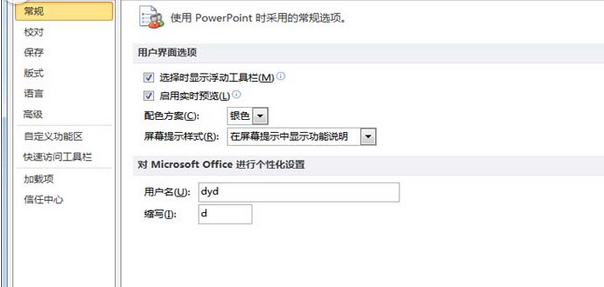
然后我们在弹出的PowerPoint选项中点击自定义工具区,切换到该界面。
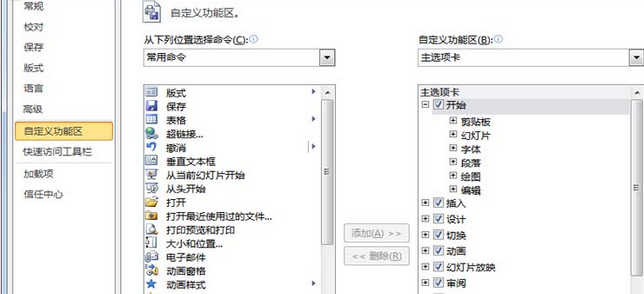
接着我们在自定义功能区的下方点击新建选项卡按钮,新建一个选项卡。
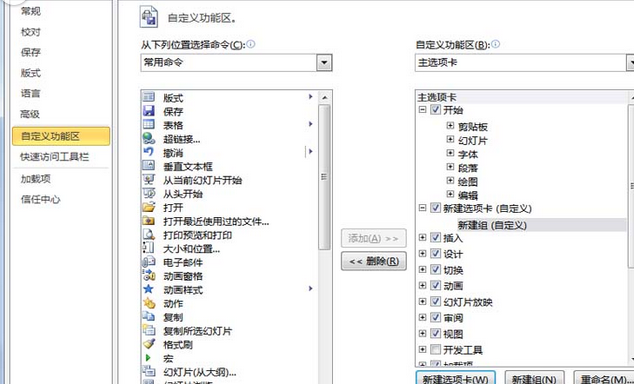
这个时候我们右键单击该选项卡,从下拉菜单中选择重命名,命名为“形状”,同样方法对新建组进行重命名为“形状命令”。
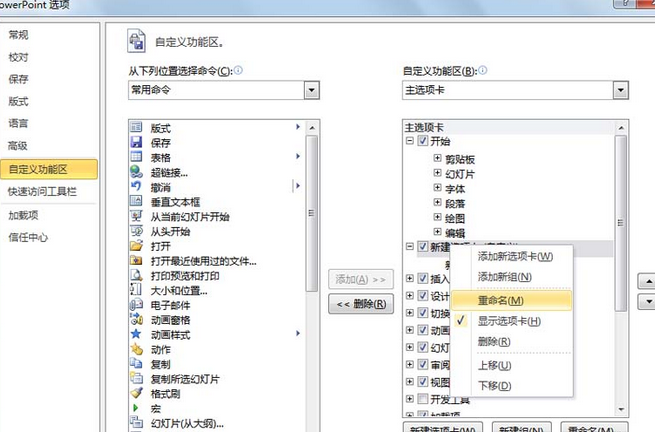
再选择形状命令,从右边“从下列位置选择命令”中选择不在功能区的命令。
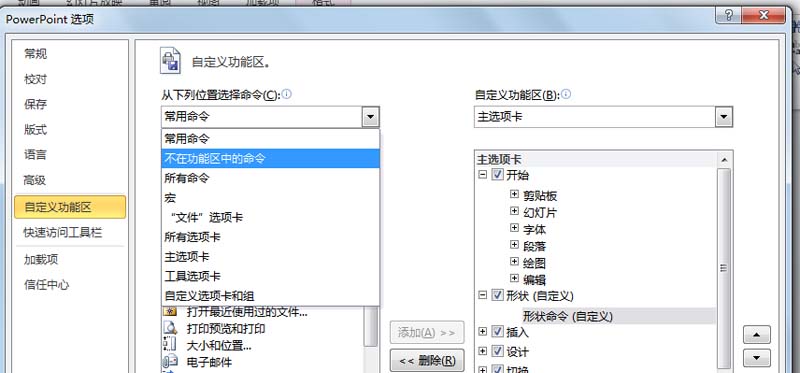
最后我们从下面选择列表中选择形状联合,形状剪除等四个命令拖拽到刚才新建的形状命令组即可,点击确定。
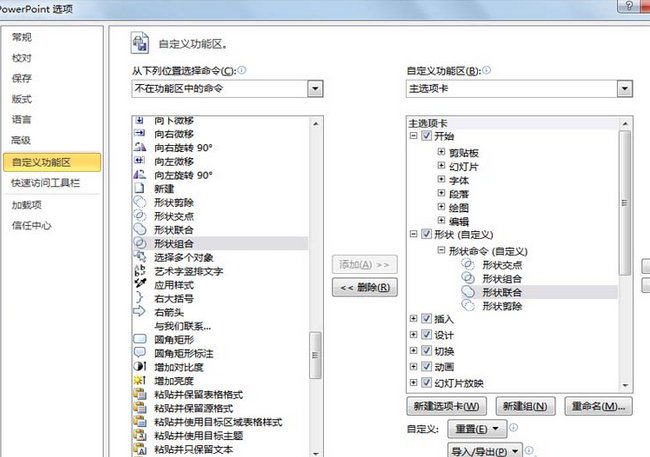
看完上文为你们描述的PowerPoint Viewer在菜单栏中添加形状组合命令的具体流程介绍,你们是不是都也学会了呀!








